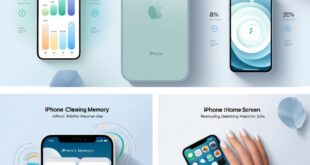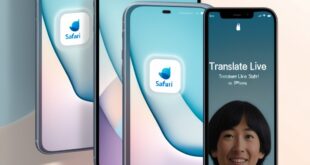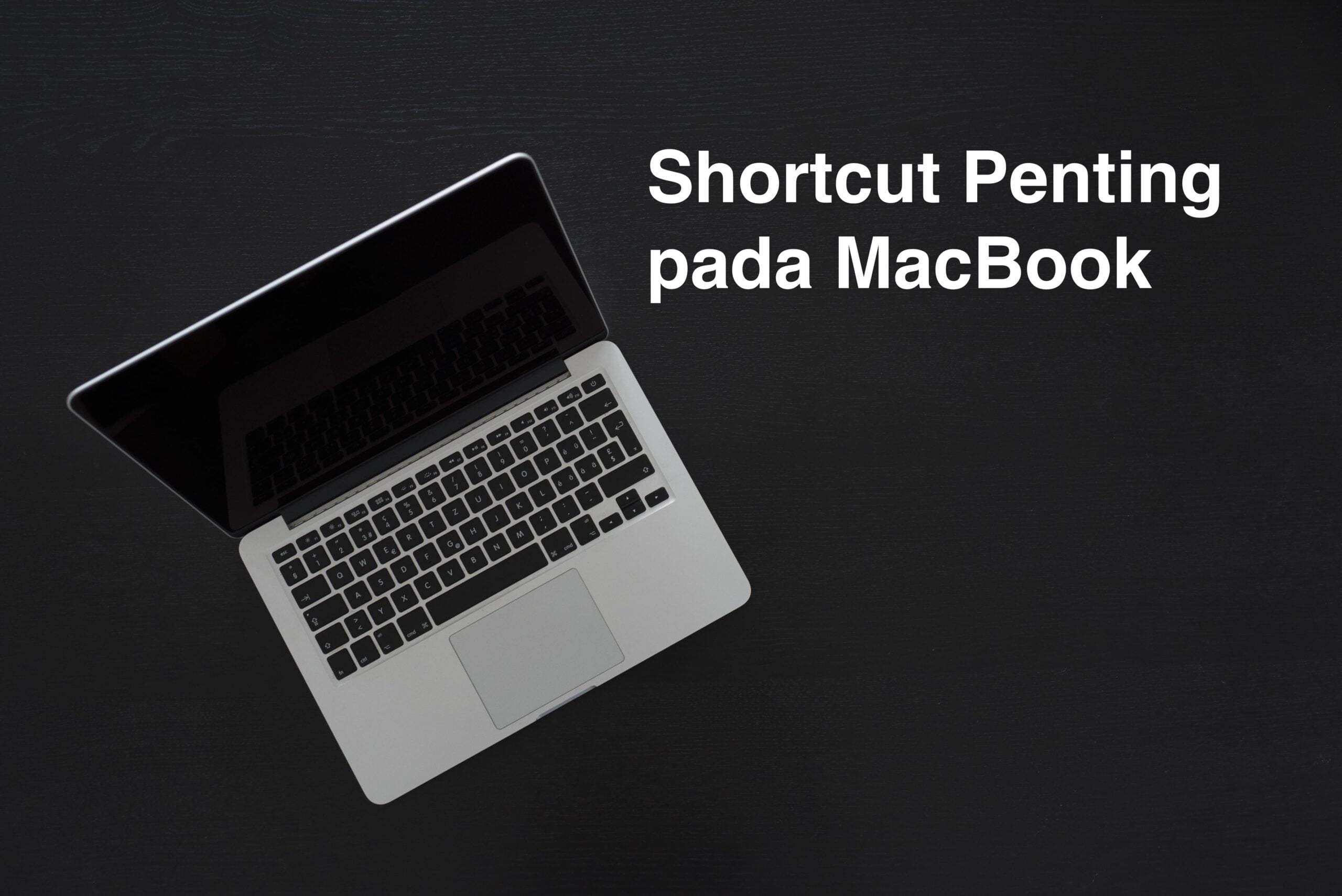
Daftar Isi
1. Command + C dan Command + V
Shortcut pertama yang wajib dikuasai oleh setiap pengguna MacBook adalah Command + C (Copy) dan Command + V (Paste). Dengan menggunakan shortcut ini, Anda dapat dengan cepat menyalin teks, gambar, atau file dari satu tempat ke tempat lain, tanpa perlu menggunakan menu klik kanan dan pilih opsi Copy atau Paste. Tekan Command + C untuk menyalin, dan tekan Command + V untuk melakukan paste. Shortcut ini sangat membantu ketika Anda berurusan dengan tugas-tugas kopi dan tempel yang sering dilakukan.
2. Command + Tab
Ketika Anda membuka banyak aplikasi atau program di MacBook, Command + Tab akan menjadi sahabat setia Anda untuk beralih di antara aplikasi yang sedang berjalan. Pada saat menekan kombinasi tombol ini, jendela aplikasi yang terbuka akan muncul di layar, dan Anda dapat menggunakan tombol Tab untuk beralih di antara aplikasi-aplikasi tersebut. Untuk memilih aplikasi yang diinginkan, tetap tekan tombol Command dan gunakan tombol Tab untuk navigasi.
3. Command + Space
Command + Space adalah shortcut yang akan membuka Spotlight, alat pencarian internal pada MacBook. Dengan Spotlight, Anda dapat dengan cepat mencari file, aplikasi, email, dan bahkan informasi di internet. Ketika Anda menekan Command + Space, sebuah kotak pencarian akan muncul di tengah layar. Anda dapat mulai mengetik kata kunci apa pun untuk menemukan apa yang Anda cari. Spotlight adalah cara yang efisien untuk mengakses berbagai konten di MacBook Anda tanpa harus menggali ke dalam berbagai folder atau menu.
4. Command + Shift + 3 dan Command + Shift + 4
Jika Anda ingin mengambil tangkapan layar (screenshot) pada MacBook, Anda dapat menggunakan dua shortcut ini. Command + Shift + 3 akan mengambil tangkapan layar seluruh tampilan layar Anda, sedangkan Command + Shift + 4 akan memungkinkan Anda untuk menentukan area yang ingin Anda tangkap. Setelah Anda menggunakan shortcut tersebut, tangkapan layar akan otomatis disimpan di desktop Anda.
5. Command + W dan Command + Q
Ketika Anda bekerja dengan banyak jendela atau tab di aplikasi seperti browser atau editor teks, Command + W dan Command + Q sangat membantu dalam menutup jendela atau keluar dari aplikasi. Command + W akan menutup jendela aktif tanpa menutup aplikasi itu sendiri, sementara Command + Q akan sepenuhnya keluar dari aplikasi tersebut. Dengan menggunakan kombinasi shortcut ini, Anda dapat dengan cepat membersihkan tampilan MacBook Anda dari jendela-jendela yang tidak lagi dibutuhkan.
6. Command + Shift + T
Shortcut ini mungkin sering terlupakan, tetapi sangat bermanfaat. Ketika Anda menutup tab di browser atau jendela di aplikasi dengan tidak sengaja, Anda dapat dengan cepat membuka kembali tab terakhir yang ditutup dengan menekan Command + Shift + T. Hal ini akan menghemat waktu Anda untuk mencari kembali halaman yang hilang dan meningkatkan efisiensi penjelajahan web Anda.
7. Command + Option + Esc
Jika suatu aplikasi berhenti merespons dan Anda tidak bisa menutupnya dengan cara biasa, gunakan Command + Option + Esc. Shortcut ini akan membuka jendela “Force Quit Applications” yang memungkinkan Anda untuk memilih aplikasi mana yang ingin Anda tutup secara paksa. Ini adalah cara aman untuk mengatasi aplikasi yang mengalami masalah tanpa harus melakukan restart pada seluruh sistem.
Kesimpulan
Shortcut merupakan fitur yang sangat berguna pada MacBook yang membantu meningkatkan produktivitas dan efisiensi penggunaan. Dengan menguasai pintasan ini, Anda akan dapat mengakses fitur-fitur dan aplikasi dengan lebih cepat, mengurangi waktu yang dihabiskan untuk mengoperasikan MacBook, dan meningkatkan kinerja Anda secara keseluruhan. Beberapa shortcut yang telah dijelaskan di atas adalah yang paling penting dan berguna, tetapi MacBook juga menyediakan banyak pintasan lainnya. Jadi, eksplorasi lebih lanjut dan manfaatkan pintasan-pintasan ini untuk mengoptimalkan pengalaman menggunakan MacBook Anda.
 Apple Technos Memberikan informasi terkini khususnya teknologi dan produk apple
Apple Technos Memberikan informasi terkini khususnya teknologi dan produk apple